Arbeid med API-er for Customer Insights - Data
Dynamics 365 Customer Insights - Data inneholder API-er for å bygge dine egne programmer basert på dataene dine i Customer Insights. Detaljer om disse API-ene vises i API-referansen. De inneholder tilleggsinformasjon om operasjoner, parametere og svar.
Merk
Du kan også få tilgang til Customer Insights - Data-tabeller ved hjelp av Dataverse-API-er. Vi anbefaler at du bruker Dataverse-API-er til å spørre etter Customer Insights-data fordi de tilbyr mer omfattende filtrering, større gjennomstrømning og lavere ventetid. Hvis du vil ha mer informasjon, kan du se Dataverse-API-er for Customer Insights.
Kom i gang med å prøve API-ene
En administrator må aktivere API-tilgang til dataene dine. Når tilgang er aktivert, kan alle brukere bruke API med abonnementsnøkkelen.
Logg på Customer Insights - Data eller registrer deg for en prøveversjon av Customer Insights.
Gå til Innstillinger>Tillatelser, og velg fanen API-er.
Hvis API-tilgang til miljøet ikke er konfigurert, velger du Aktiver.
Når du aktiverer API-ene, opprettes en primær og en sekundær abonnementsnøkkel for miljøet som blir brukt i API-forespørslene. For å generere nøklene på nytt velger du Generer primær på nytt eller Generer sekundær på nytt på fanen APIer.
Velg Utforsk API-ene våre for å teste API-ene.
Søk etter og velg en API-operasjon, og velg Prøv den.
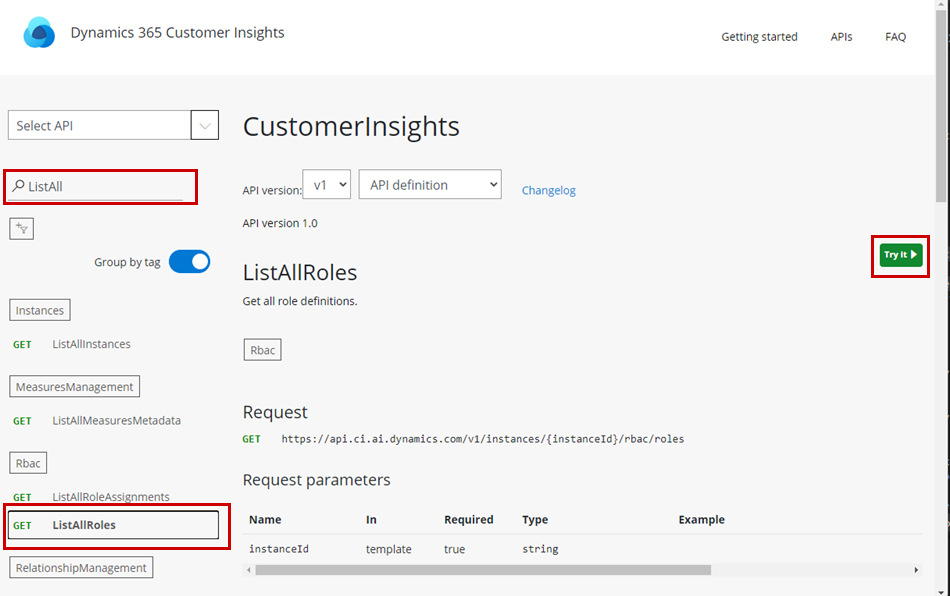
Angi verdien i rullegardinmenyen Autorisasjon til Implisitt. Hodet
Authorizationlegges til med et bærertoken. Abonnementsnøkkelen fylles ut automatisk.Du kan eventuelt legge til alle nødvendige spørringsparametere.
Bla til bunnen av side ruten, og velg Send.
HTTP-svaret visses nederst i navigasjonsruten.
Opprett en ny appregistrering i Azure Portal
Opprett en ny appregistrering for å bruke API-ene i et Azure-program med delegerte tillatelser.
Fullfør Kom i gang-delen.
Logg på Azure Portal med kontoen som har tilgang til Customer Insights -dataene.
Søk etter og velg Appregistreringer.
Velg Ny registrering, angi et programnavn, og velg kontotypen.
Du kan også legge til en URL-adresse for omdirigering. http://localhost er tilstrekkelig for utvikling av et program på den lokale datamaskinen.
Velg Registrer.
I den nye appregistreringen går du til API-tillatelser.
Velg Legg til en tillatelse, og velg Dynamics 365 AI for Customer Insights i sideruten.
For Tillatelsestype velger du Delegerte tillatelser, og deretter velger du user_impersonation-tillatelsen.
Velg Legg til tillatelser.
Velg Gi admin-tillatelse for ... for å fullføre appregistreringen.
Hvis du vil ha tilgang til API-en uten at en bruker logger på, går du til Angi server-til-server-programtillatelser.
Du kan bruke program-/klient-ID-en for denne appregistreringen med Microsoft Authentication Library (MSAL) for å få et bærertoken for å sende forespørselen til API-en.
Hvis du vil ha informasjon om hvordan du bruker API-ene i klientbibliotekene, kan du se Customer Insights-klientbiblioteker.
Angi server-til-server-programtillatelser
Opprett en appregistrering som ikke trenger brukersamhandling, og som kan kjøres på en server.
Gå til API-tillatelser i appregistreringen i Azure Portal.
Velg Legg til en tillatelse.
Velg fanen API-ene organisasjonen bruker, og velg deretter Dynamics 365 AI for Customer Insights fra listen.
For Tillatelsestype velger du Programtillatelser, og deretter velger du api.access-tillatelsen.
Velg Legg til tillatelser.
Gå tilbake til API-tillatelser for appregistreringen.
Velg Gi admin-tillatelse for ... for å fullføre appregistreringen.
Legg til navnet på appregistreringen som en bruker i Customer Insights - Data.
Åpne Customer Insights - Data, gå til Innstillinger>Tillatelser , og velg Legg til brukere.
Søk etter navnet på appregistreringen, velg det fra søkeresultatene, og velg Lagre.
Eksempelspørringer
For en kort liste over OData-eksempelspørringer for å arbeide med API-ene se: OData-spørringseksempler.
Customer Insights-klientbiblioteker
Komme i gang med å bruke klientbibliotekene som er tilgjengelige for API-ene for Customer Insights - Data. Du finner all bibliotekkildekode og alle eksempelprogrammer på en GitHub-repo.
C# NuGet
Bruk C#-klientbibliotekene fra NuGet.org. For øyeblikket målretter denne pakken seg mot rammeverkene netstandard2.0 og netcoreapp2.0. Hvis du vil ha mer informasjon om NuGet-pakken, kan du se Microsoft.Dynamics.CustomerInsights.Api.
Legge til C#-klientbiblioteket i et C#-prosjekt
I Visual Studio åpner du Pakkebehandling for NuGet for prosjektet.
Søk etter Microsoft.Dynamics.CustomerInsights.Api.
Velg Installer for å legge til pakken i prosjektet.
Du kan også kjøre denne kommandoen i pakkebehandlingskonsollen for NuGet:
Install-Package -Id Microsoft.Dynamics.CustomerInsights.Api -Source nuget.org -ProjectName <project name> [-Version <version>]
Bruke C#-klientbiblioteket
Bruk Microsoft Authentication Library (MSAL) for å få et
AccessTokenved å bruke den eksisterende Azure-appregistreringen.Når godkjenningen og innhentingen av et token er vellykket, konstruerer du et nytt eller bruker en eksisterende
HttpClientmed DefaultRequestHeaders-godkjenningen angitt til Bærer "tilgangstoken" og Ocp-Apim-Subscription-Key satt til abonnementsnøkkel fra Customer Insights - Data-miljøet.Tilbakestill Godkjenning-hodet når det er nødvendig. For eksempel når tokenet utløper.
Send denne
HttpClienttil konstruksjonen avCustomerInsights-klienten.Foreta kall til klienten for utvidelsesmetoder, for eksempel
GetAllInstancesAsync. Hvis tilgang til den underliggendeMicrosoft.Rest.HttpOperationResponseforetrekkes, bruker du http-meldingsmetoder, for eksempelGetAllInstancesWithHttpMessagesAsync.Svaret vil sannsynligvis være av typen
objectfordi metoden kan returnere flere typer (for eksempelIList<InstanceInfo>ogApiErrorResult). Du sjekker returtypen ved å bruke objektene i svartypene som er angitt på API-detaljsiden for operasjonen.Hvis du trenger mer informasjon om forespørselen, kan du bruke http-meldingsmetodene til å få tilgang råsvarobjektet.
NodeJS-pakke
Bruk NodeJS-klientbibliotekene som er tilgjengelige via NPM: https://www.npmjs.com/package/@microsoft/customerinsights
Python-pakke
Bruk Python-klientbibliotekene som er tilgjengelige via PyPi: https://pypi.org/project/customerinsights/